כיצד להשיג מנהל משימות קלאסי ישן מ- Windows 7 ב- Windows 10
Miscellanea / / August 05, 2021
Windows 7 הוא עדיין אחד ממערכת ההפעלה המועדפת על אנשים רבים. למרבה הצער, מיקרוסופט הפסיקה וממליצה במקום זאת על Windows 10. עם זאת, רוב האנשים לא אוהבים את מנהל המשימות החדש מ- Windows 8 או Windows 10. רבים מאיתנו עדיין מעדיפים את מנהל המשימות הישן הקלאסי מ- Windows 7.
אם אתה רוצה לשנות את המערכת שלך ואתה רוצה את מנהל המשימות הישן והקלאסי מחלונות 7 במחשב Windows 10, עליך להתקין כמה כלים של צד שלישי. כלים אלה עובדים כמו חבילות עור מיניאטוריות ויכולים להציע לך התאמה אישית - גרסה ממותגת מחדש של מנהל המשימות.

כיצד להשיג מנהל משימות קלאסי ישן מ- Windows 7 ב- Windows 10
לפני שאני מתחיל, בוא נדון בסיבות מדוע אתה רוצה לשנות את שורת המשימות שלך
- שורת המשימות של Windows 10 כבדה למדי. כבד פירושו שהוא צורך יותר אנרגיה וביצועים של המעבד, מה שיוצר מכשול קטן בעבודה על המחשב
- שורת המשימות הישנה של Windows זוכרת את הכרטיסייה הפעילה האחרונה, אך החדשה אינה מסוגלת לזכור את הכרטיסייה הפעילה האחרונה.
- שורת המשימות החדשה של חלונות מייצגת את כל מה שבקבוצה, כגון יישומים, תהליכי רקע. וזה די לא פשוט עבור משתמשים מעטים להשתמש בתכונות אלה ב- Windows.
- האפשרויות בלשונית הרשת "הצג נתונים מצטברים" ו"אפס היסטוריית מתאם "מוסרות משורת המשימות. היכן שמשתמשים מסוימים ניצלו זאת.
- אין אפשרות לבחור יישומים מרובים בכרטיסיה תהליכים.
במנהל המשימות הישן, הצלחת להשתמש במקשי Ctrl ו- Shift ממש כמו סייר Windows כדי לבחור מספר יישומים ולעשות פעולות לניהול חלונות קבוצתיות או קבוצה של משימה סופית.
- פונקציות ניהול של חלונות כגון מינימום, מקסימום, אשד, אריח אופקי וכו '. בכרטיסיית התהליך ואפשרויות Windows מוסרות גם כן.
- במנהל המשימות של Windows 10 לא תוכל להגדיר את העמודה הרצויה כעמודה הראשונה בכרטיסייה תהליכים, היסטוריית אפליקציות, הפעלה ומשתמשים.
רק בכרטיסייה פרטים ושירותים, תוכל להגדיר את העמודה הרצויה רק כעמודה הראשונה.
העמודה הראשונה חשובה מכיוון שזה הסדר שבו הוא ממיין את הנתונים שמתחת לעמודה מכיוון שמנהל המשימות החדש לא יכול לזכור אף אחת מההגדרות.
הצעדים הבאים למנהל המשימות
כפי שאמרתי לך מוקדם יותר במאמר זה שעליך להוריד יישום צד ג 'להחזרת מנהל המשימות הישן למחשב
היכנס לאתר זה מנהל המשימות הישן עבור Windows 10
הורד את היישום
הפעל את המתקין מההורדה שלך.

בצע את כל השלבים שהוצגו באשף המתקין.

הפעל את מנהל המשימות. בדרך זו, תוכל להפעיל את מנהל המשימות שלך
- לחץ לחיצה ימנית על החלל הריק בשורת המשימות
- לחץ על מנהל המשימות
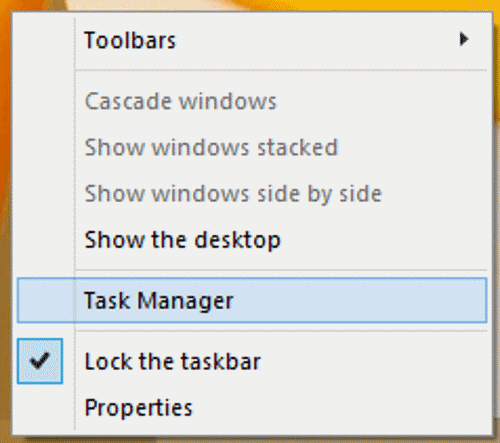
כעת אתה יכול לראות את שורת המשימות הישנה, המהירה יותר משורת המשימות הקודמת בחלונות 8 / 8.1 / 10 שלך

סיכום
עבודה עם מנהל משימות בסגנון Windows 7 ותיק ומוכר מועילה לך ולעובדים שלך. אם אתה רוצה להגביר את הפרודוקטיביות שלנו, ודא שאתה יכול להשתמש בכלי לעיל כדי לשנות את מנהל המשימות ב- Windows 10.
עד לנקודה זו, יש רק כלי אחד שיכול לשנות את המראה ואת נושא מנהל המשימות. אתה יכול להשתמש בחבילות עור אחרות, אך אלה לא יעניקו לך את הפונקציונליות הנוספת. וכנקודת פלוס, יישום זה זמין עבור גרסאות 32 סיביות וגם 64 סיביות.
בחירת העורכים:
- שלח פקודות ADB ללא כבל USB באמצעות ניפוי באגים אנדרואיד 11
- הורד מינימום ADB וכלי Fastboot: כיצד להתקין
- כל השגיאות הנפוצות ב- ADB והפתרונות שלהן
- הורד 15 שניות ADB מתקין שנולד מחדש גרסה 1.0 / 2.0
- כיצד לתקן הורדת הקובץ המצורף מושבת ב- Gmail
ראול הוא סטודנט למדעי המחשב עם עניין עצום בתחום הנושאים הטכנולוגיים והקריפטוגרפיים. הוא מבלה את רוב זמנו בכתיבה או בהאזנה למוזיקה או בטיול במקומות שלא נראו. הוא מאמין ששוקולד הוא הפיתרון לכל הבעיות שלו. החיים קורים, והקפה עוזר.



